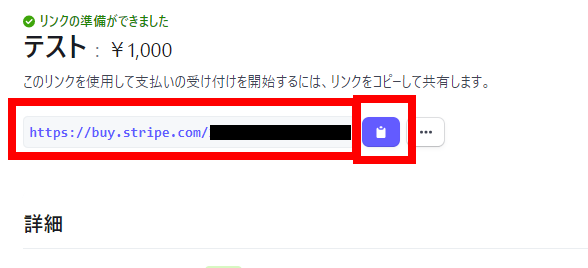今後、様々な商品を販売していく上で「オンライン決済」システムの構築をしておく必要があります。
占い師さんは
・個人名での銀行振り込み
・paypay払い
などを利用されている方が多いですが、数が多くなってくると
「個人名での銀行振り込み」は危険です。
口座が止められてしまう恐れがあります。
(実際に楽天バンクなどのネット銀行系は、このようなトラブルがすごく多いです・・)
ですので、銀行振り込みを利用するのであれば、
屋号で個人事業主などでも作成できる振り込み専用の口座を作成しておくと良いでしょう。
※鑑定での後払いは絶対にNGです!
いつもお伝えしているのですが、まだまだ「まあいっか・・」と言う気持ちから、
後払いをお客様に許可してしまい、そのままお支払いされないケースがものすごく多いです。
常習犯の方がたくさんいらっしゃるのが現状です。
ですので、
必ず前払い、クレジットカード払いを徹底してください。
後で嫌な気持ちになるのは自分です。
オンライン決済を選ぶときのポイント
・決済手数料
・支払いサイクル
・実分割か仮想分割化
この3点で選んでいきます。
※実分割 ⇨ 購入者の方が分割を選択しても、販売者側に全額振り込まれる仕組み
仮想分割 ⇨ 購入者の方が分割を選択すれば、販売者側も分割で振り込まれる仕組み
※今後、広告を出稿することを考えられている方は、実分割ができるサービスに申し込んでおくことで、キャッシュフロー管理がしやすくなります。
(広告を出稿したいのに、売り上げが入金されていなくて、思うように出稿できないという悩みを無くすため。)
実分割が可能な決済サービス
・インフォカート
↓ ↓
https://www.infocart.jp/
こちら、実分割が可能なサービスです。
個人の場合、16万円の商品までしか登録できませんが、10万円を分割したいという方も結構いらっしゃいますので、振り込みサイクルを早めたい方は作成しておいて損はないサービスです。
【仮想分割の決済サービス】
・ペイパル(ビジネスアカウント)
↓ ↓
https://www.paypal.com/
・ストライプ
↓ ↓
https://stripe.com/jp
どちらも簡単に作成できます。
※ペイパルは、あまりにも高額決済の数が多くなると、凍結されるという話もありますが、ジャンルによりけりなのかな?
とは思っています。
※ストライプは、お客様側の入力も、メールアドレス、名前、カードだけで利用できるので、お客様側の負担も少ないです。
(定期購入の設定が少し面倒なので、特定ページ(商品ページ・LPなど)上での一括決済にオススメ)
私が利用しているのは、
・ペイパル
・ストライプ
・イプシロン
の3つです。
※基本ペイパル決済を利用していて、高額決済の一括払いはストライプを使用したり。
分割決済・定額決済(サブスクリプション)は、ペイパルで設定しています。
※イプシロンは、別で運営しているネットショップで利用していますが、手数料が高いのでおすすめしません。
コンビニ払いなどに対応していただけるのは良いですが、審査が厳しいです。
念のために、2つ位決済サービスを契約しておくと安心です。
ペイパルの決済リンク作成方法(PC画面)※ビジネスアカウント
一括決済リンク
①ペイパルにログイン後、画面上部にある「お支払い・決済の受け取り」をクリック

②「PayPalボタン」をクリック
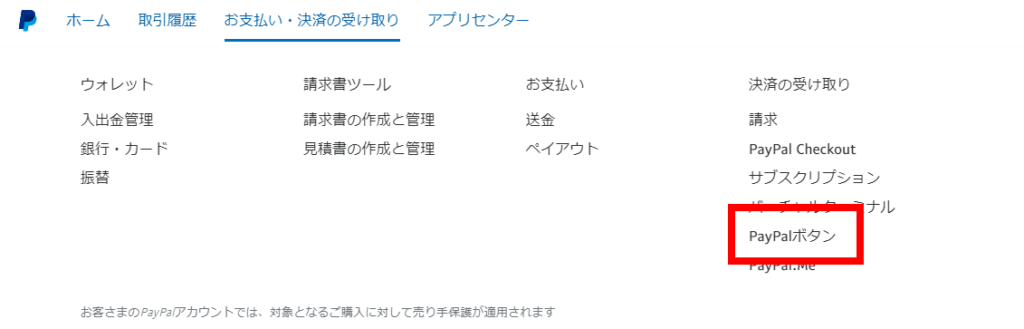
③-1「今すぐ購入」をクリック(買い切り商品。サービスの場合)
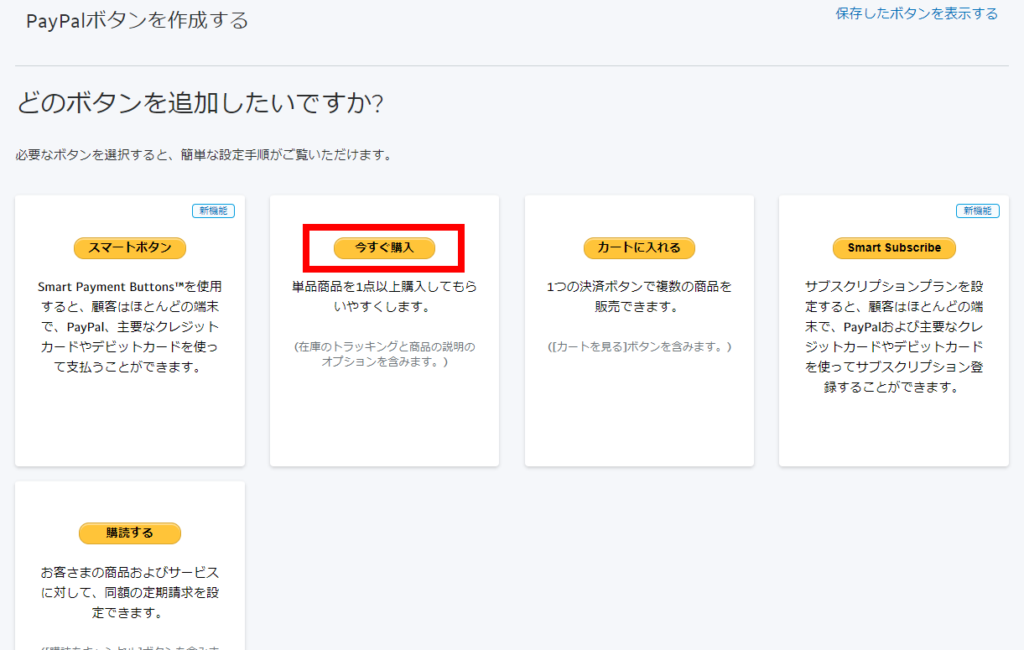
④赤枠部部分を順番に埋めていく。埋めたら「ボタンを作成」をクリック
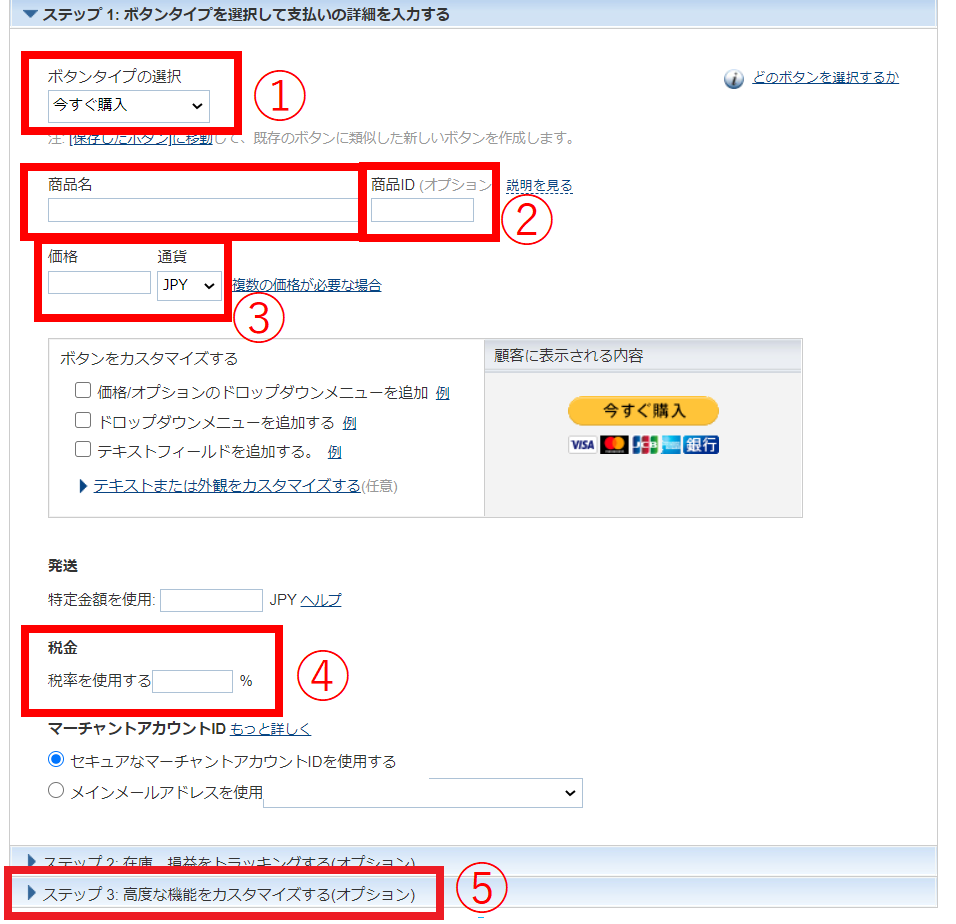
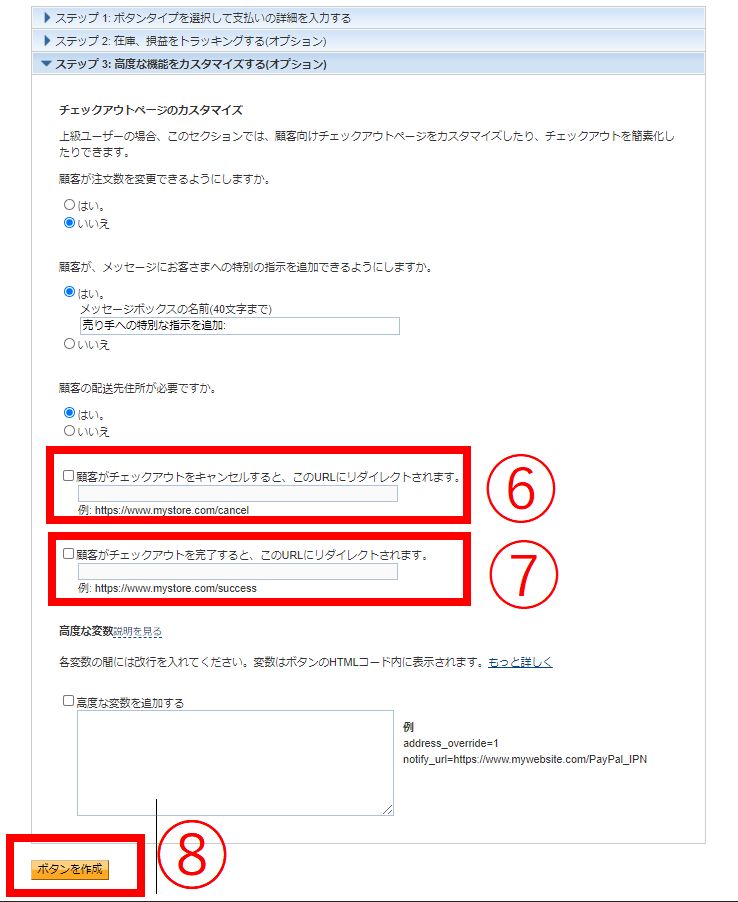
⑤「ウェブサイト」タブのコードは、HPなどに「買い手のビュー」で表示されているようなボタンを載せる場合に使用する。
基本的には、「メールアドレス」タブのリンクを使用する。 「メールアドレス」タブ のURLリンクをLINEなどでお客様に送信すればOK!
※まずは自分でリンクにアクセスして、金額等に間違いがないか確認すること
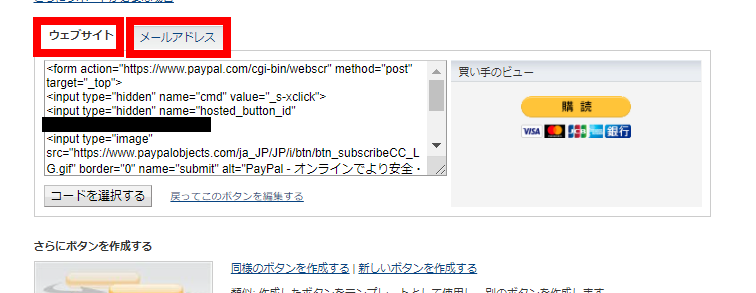
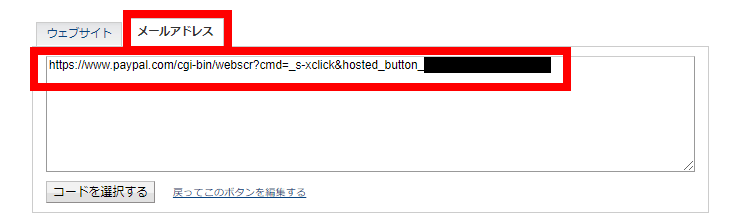
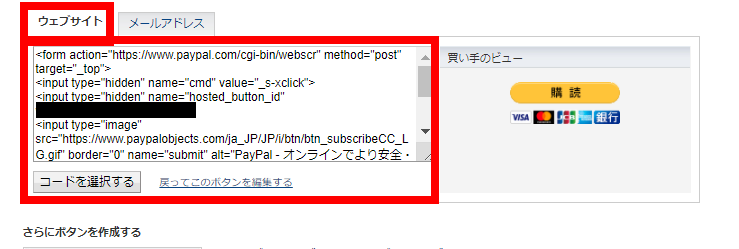
分割&定期購読決済リンク
①ペイパルにログイン後、画面上部にある「お支払い・決済の受け取り」をクリック

②「PayPalボタン」をクリック
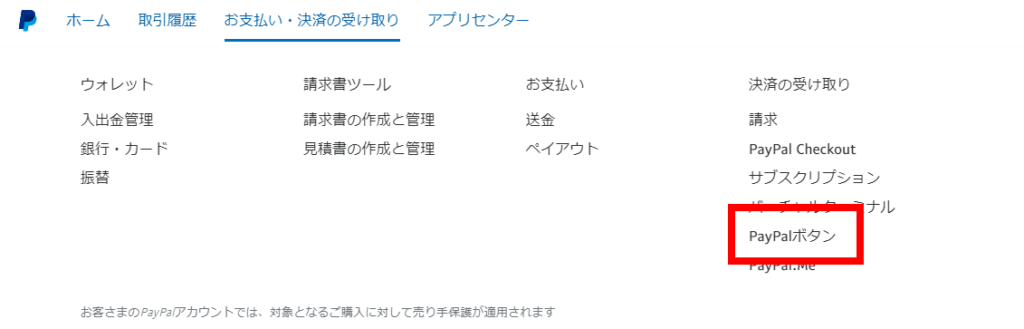
③「購読する」をクリック(分割支払い・継続課金・サブスクリプションなどの場合)
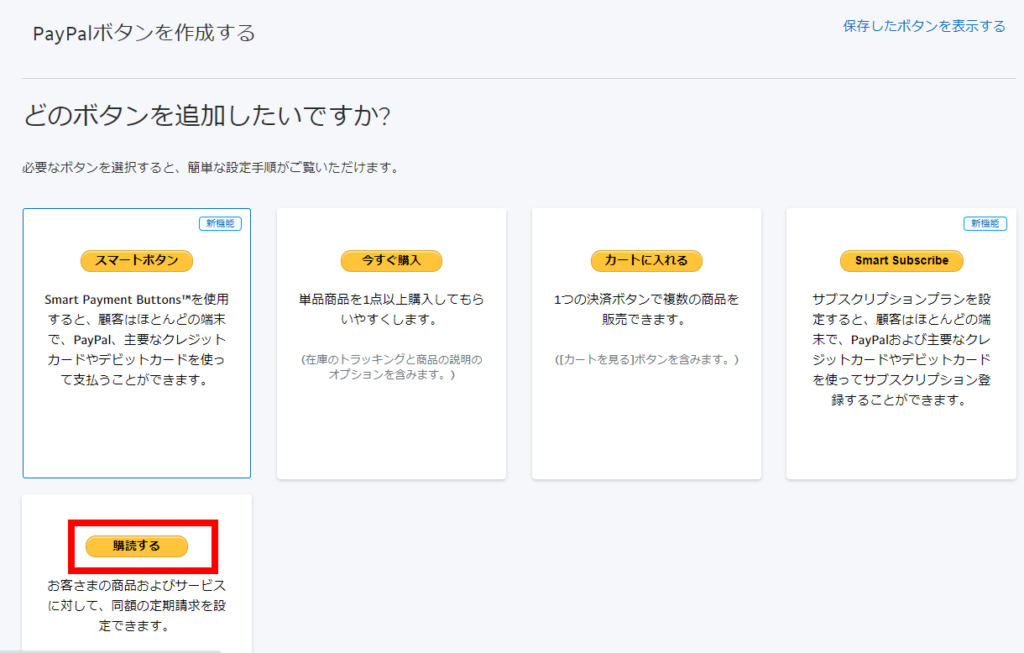
④赤枠部部分を順番に埋めていく。埋めたら「ボタンを作成」をクリック
とくに赤丸数字5,6,7は注意
※設定例:12分割で毎月20,000円を請求する場合は
⑤サイクルごとの請求額:20000
⑥請求サイクル:1ヶ月間
⑦請求サイクルを何回で終了しますか:12
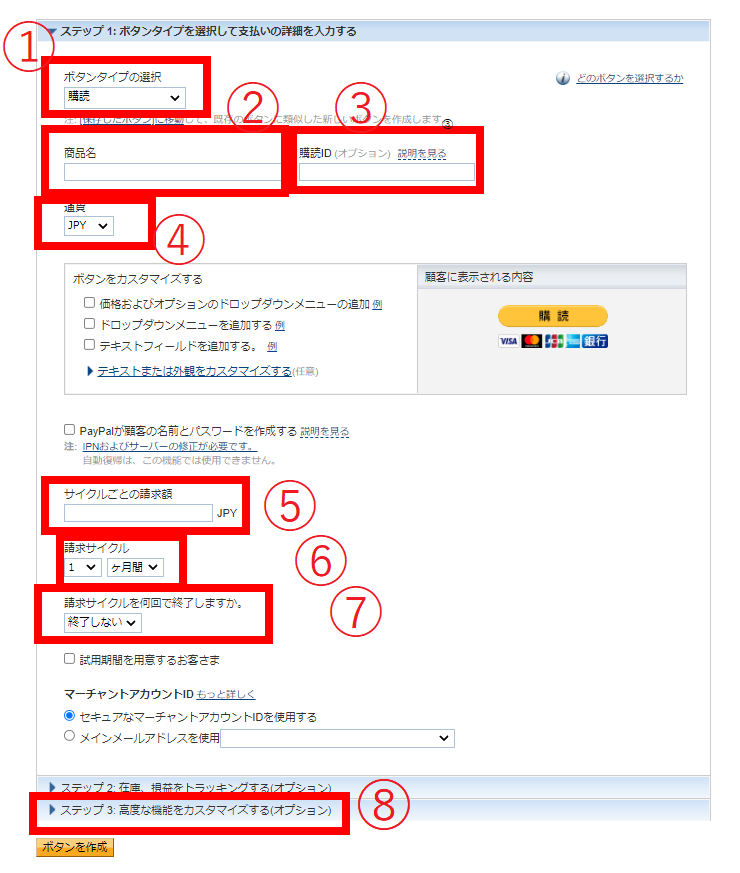
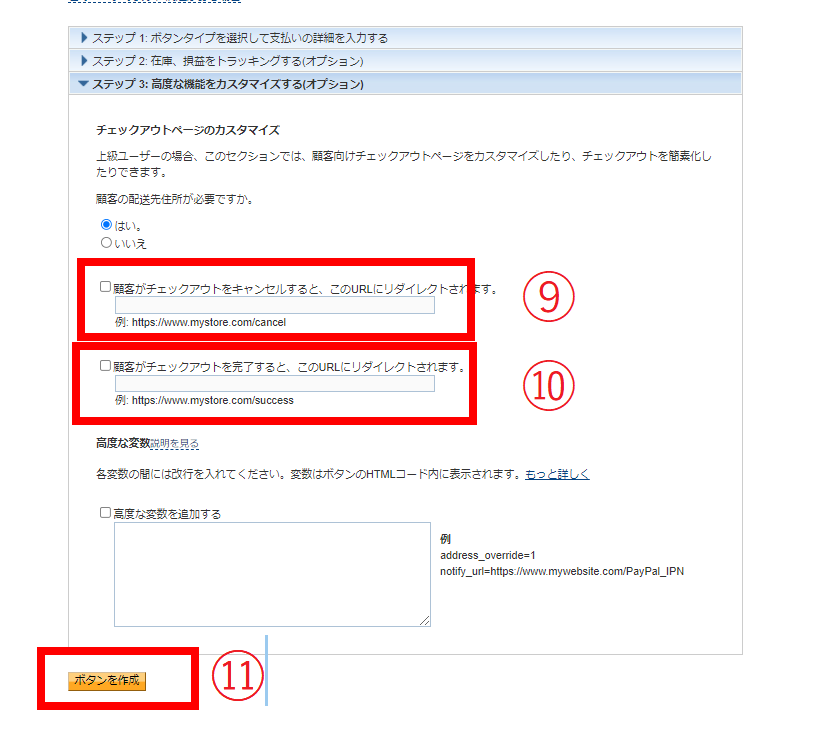
⑤「ウェブサイト」タブのコードは、HPなどに「買い手のビュー」で表示されているようなボタンを載せる場合に使用する。
基本的には、「メールアドレス」タブのリンクを使用する。 「メールアドレス」タブ のURLリンクをLINEなどでお客様に送信すればOK!
※まずは自分でリンクにアクセスして、金額等に間違いがないか確認すること
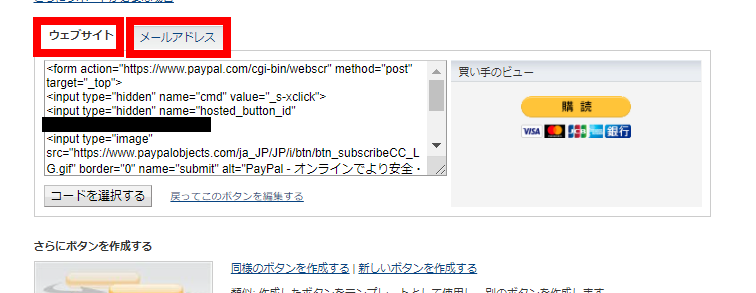
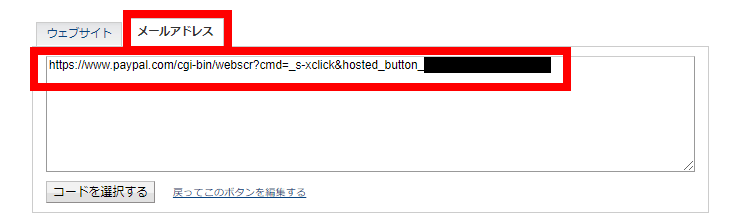
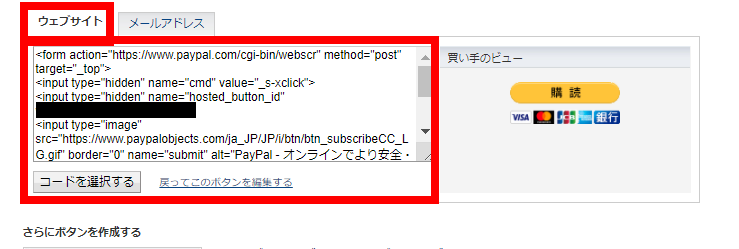
補足:一度でも作成したことがある決済リンクを表示させたい場合
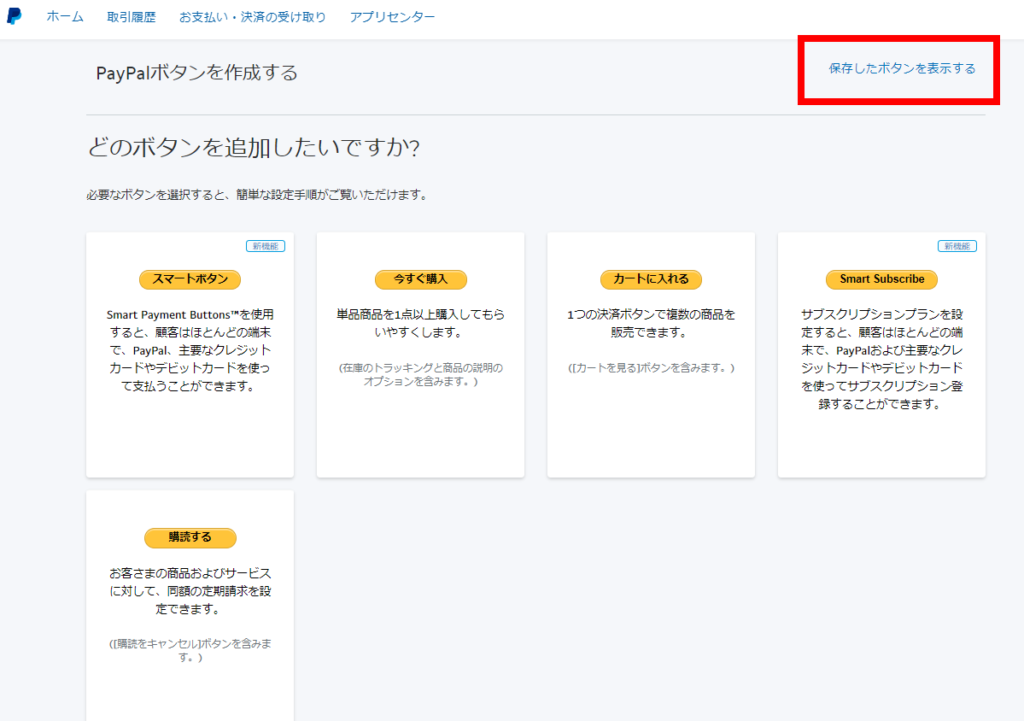
Stripeの決済リンク作成方法(PC画面)
①Stripeにログイン後、画面上部にある「商品」をクリック
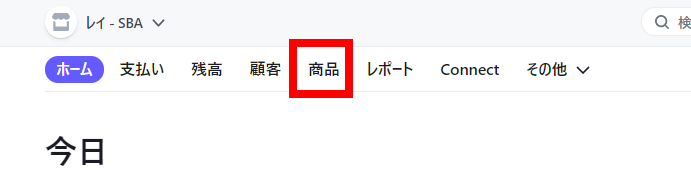
②「+商品を追加」をクリック
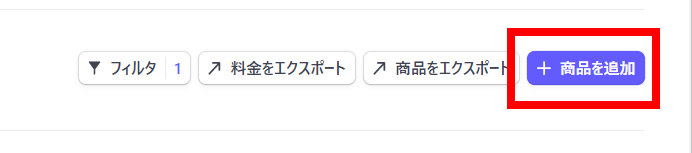
③ 1~4の順番で入力する。(③は②で「継続」を選んだ際に決済周期を設定)
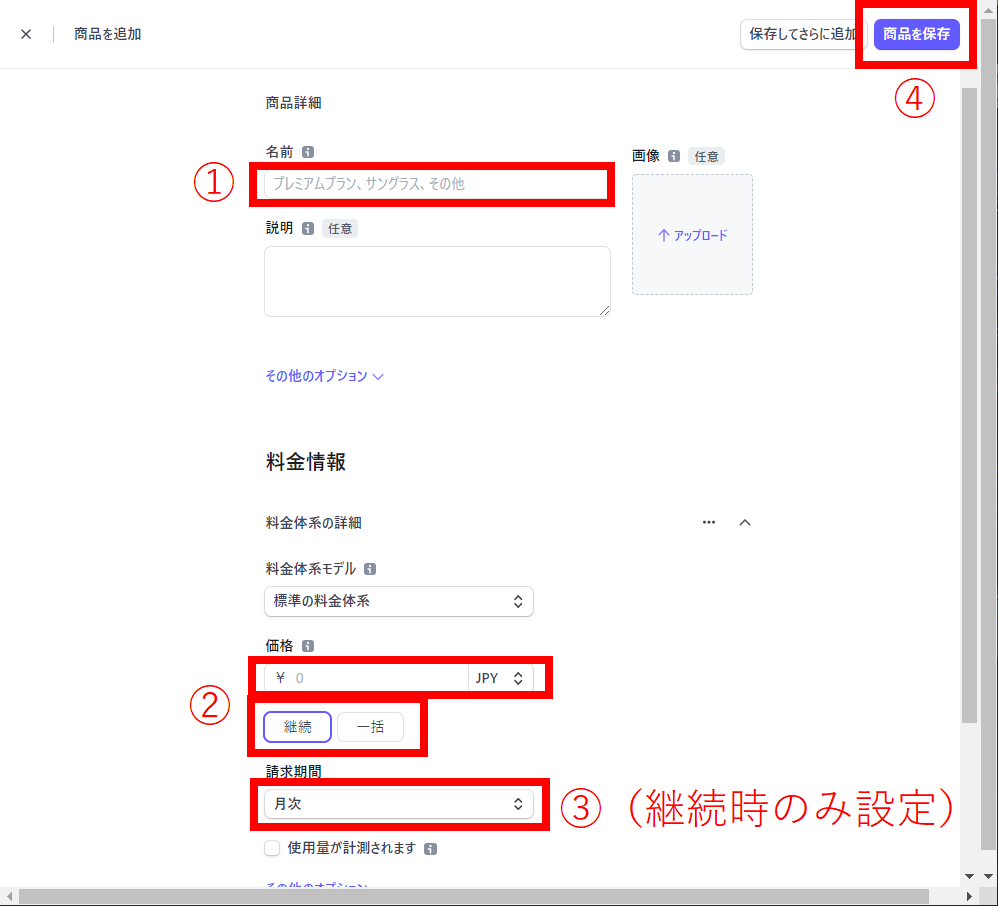
④「支払いリンクを作成」をクリック
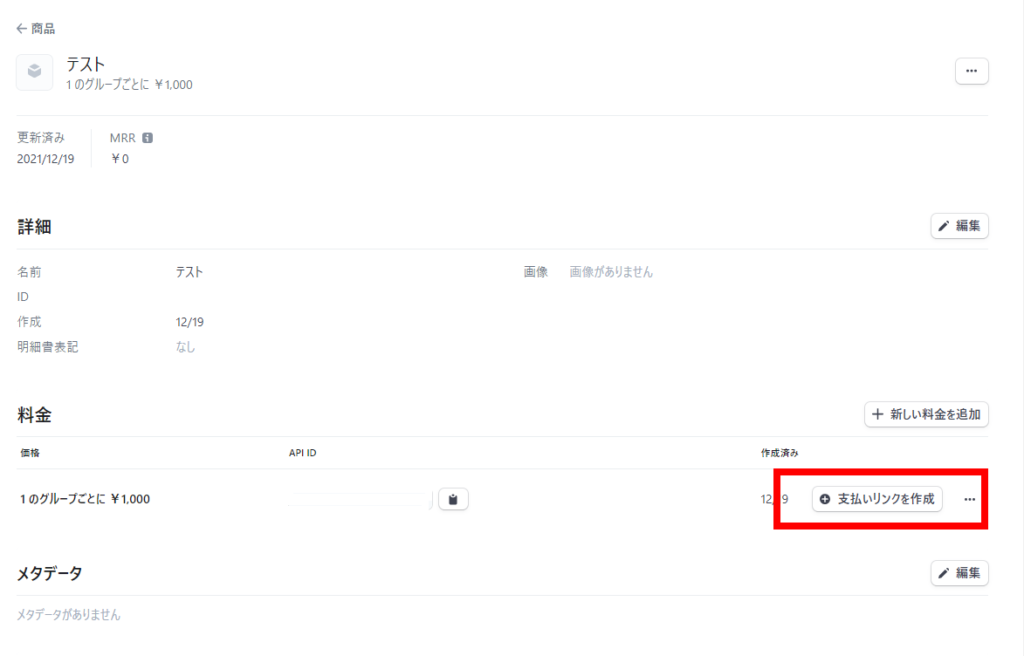
⑤画面右上にある「リンクを作成」をクリック
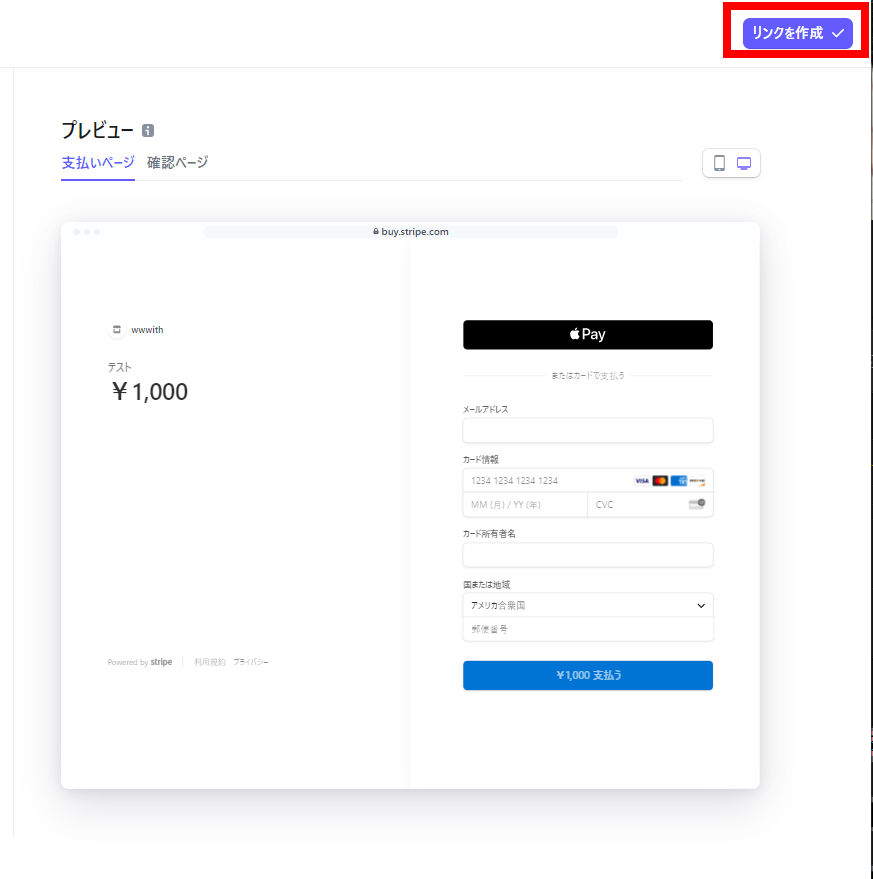
⑥表示されたリンクをコピーして、LINEなどでお客様に送る